
华为手机锁屏签名设置 锁屏签名设置教程华为手机
发布时间:2024-02-19 16:37:12 来源:三公子游戏网
在现如今智能手机已经成为我们生活中不可或缺的一部分,华为手机作为其中的佼佼者,拥有许多独特的功能和特点,其中华为手机锁屏签名设置就是一个备受用户喜爱的功能之一。锁屏签名设置允许用户在手机锁屏界面上展示个性化的签名,不仅可以增加手机的个性化魅力,还可以在一定程度上展示用户的个性与品味。如何正确地进行华为手机锁屏签名设置呢?接下来我们将为大家详细介绍华为手机锁屏签名设置的教程,让您可以轻松地定制属于自己的独一无二的锁屏签名。
锁屏签名设置教程华为手机
具体方法:
1.在手机中找到设置,打开设置
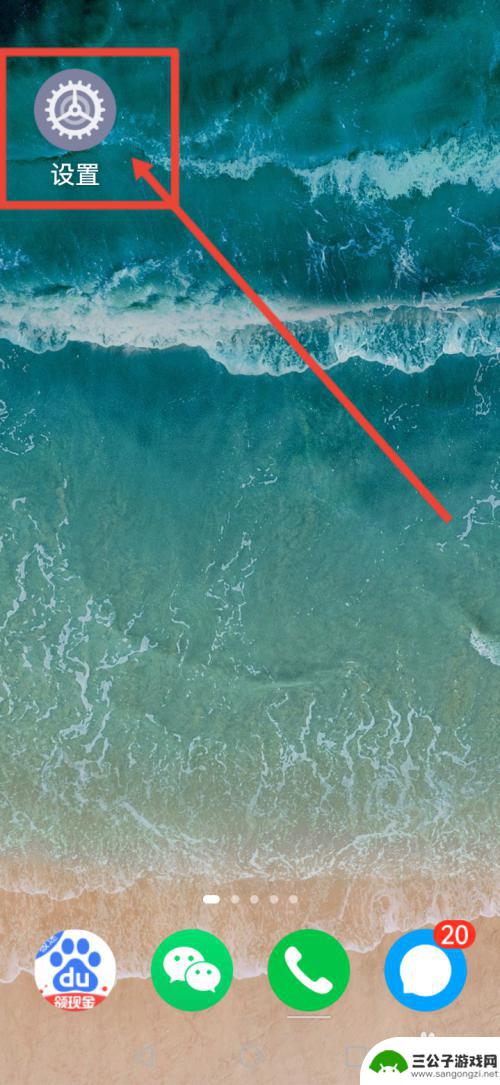
2.在设置中找到桌面和壁纸,打开桌面和壁纸
3.在桌面的和壁纸中找到锁屏签名
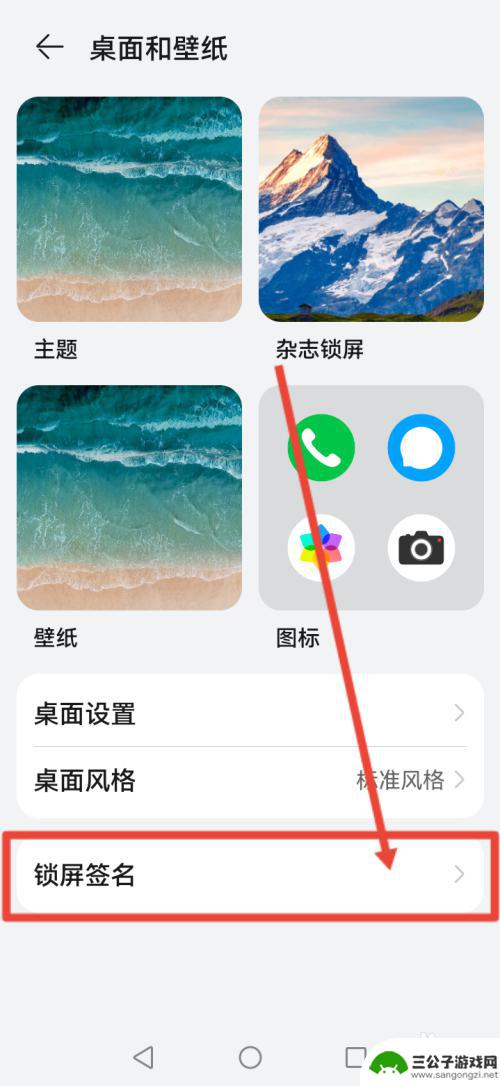
4.打开锁屏签名,输入锁屏文字
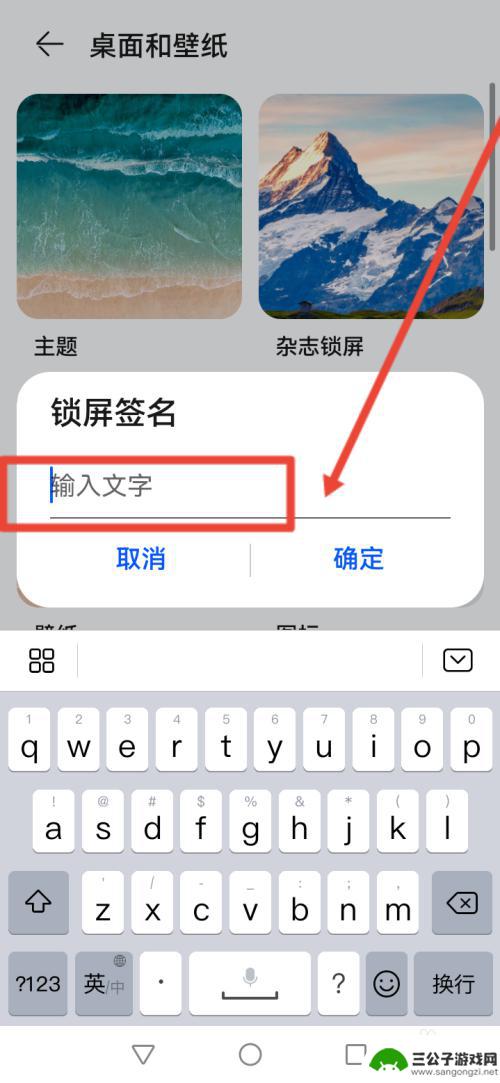
5.文字输入完成后点击确定
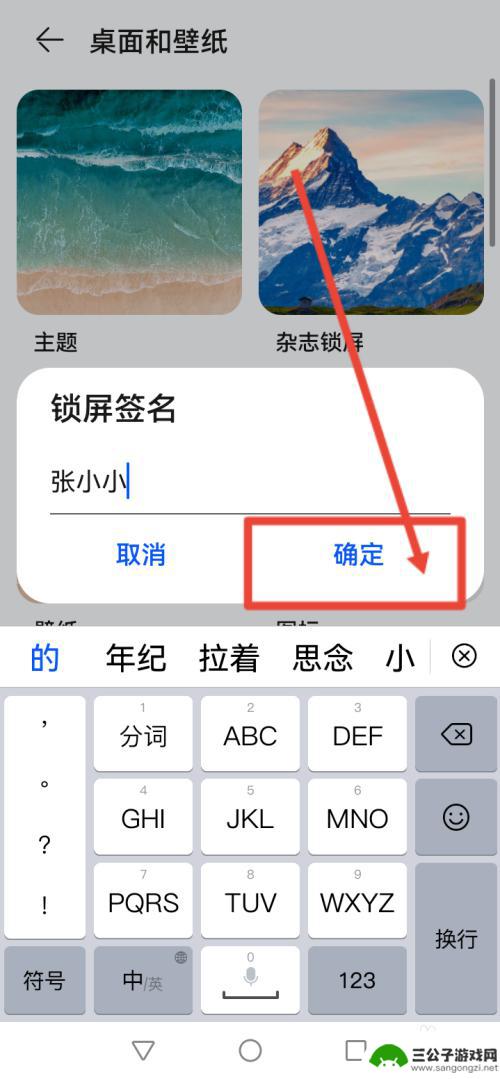
6.这时在锁屏上就能看到锁屏签名了
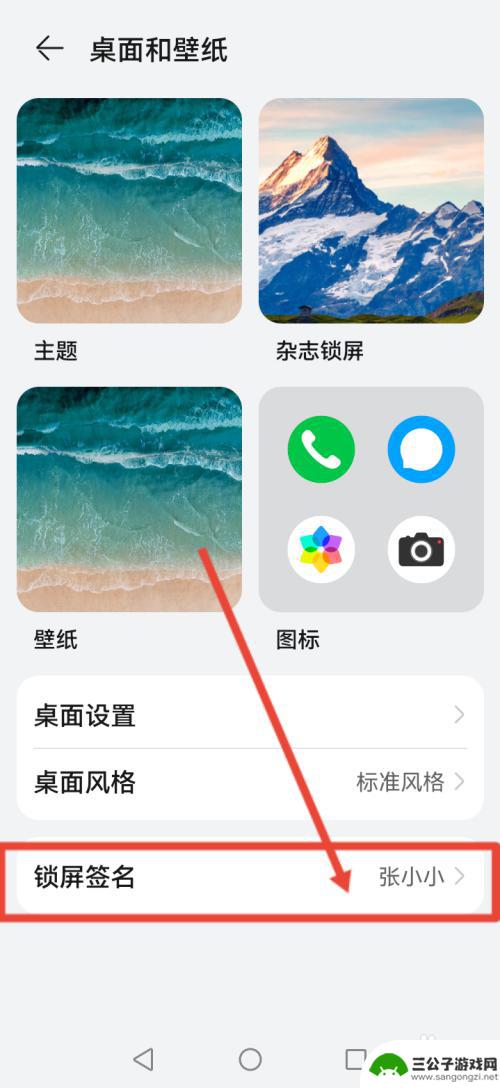
以上就是华为手机锁屏签名设置的全部内容,如果你遇到了这种情况,可以按照这里给出的方法来解决,希望这些方法能对你有所帮助。
热门游戏
-
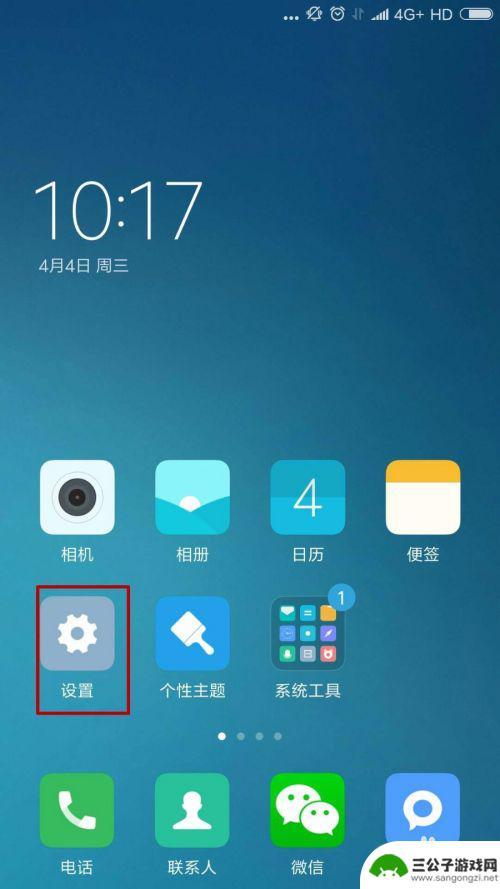
手机锁上怎么写名字 小米手机锁屏签名设置方法
手机已经成为了我们日常生活中不可或缺的一部分,随着科技的不断进步,手机的功能也日益强大,其中手机锁屏签名便是其中之一。小米手机作为市场上备受欢迎的品牌之一,其锁屏签名设置方法更...
2023-12-28
-
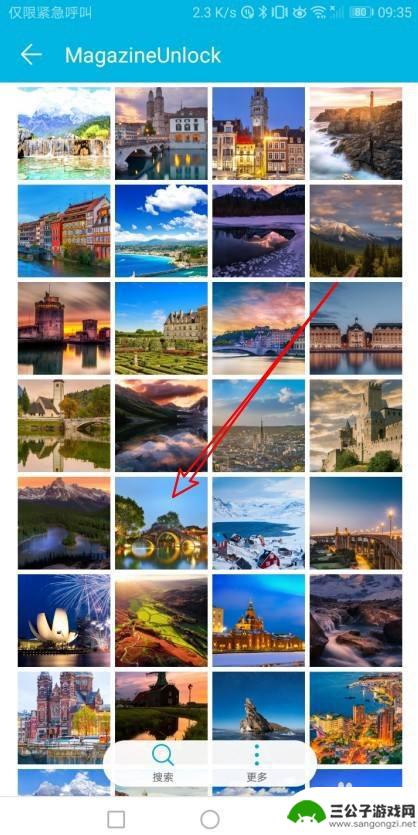
华为荣耀手机怎么设置锁屏壁纸 华为荣耀锁屏壁纸设置教程
华为荣耀手机作为一款备受欢迎的智能手机,其锁屏壁纸设置功能也备受用户喜爱,通过设置锁屏壁纸,我们可以个性化手机界面,让手机更加与众不同。华为荣耀手机的锁屏壁纸设置教程简单易懂,...
2024-01-30
-
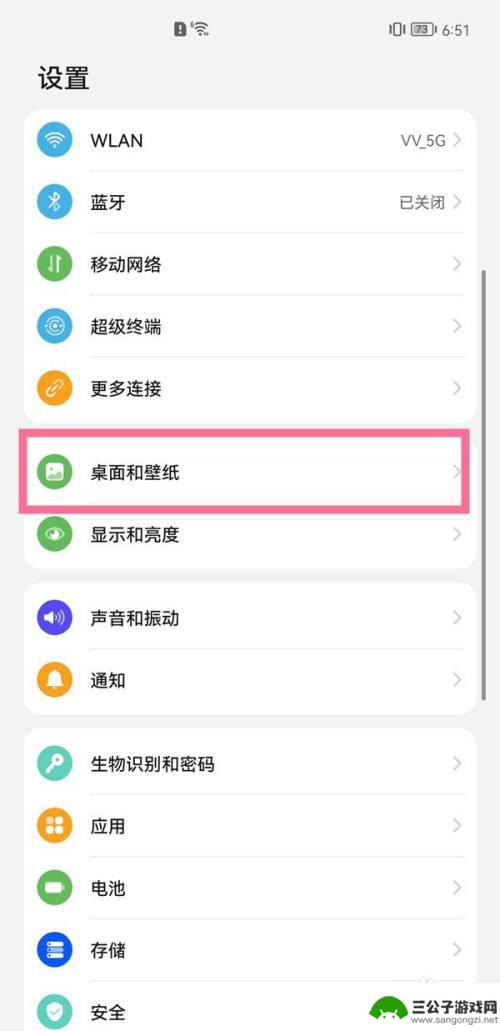
华为如何自定义锁屏 华为动态锁屏自定义教程怎么设置
华为如何自定义锁屏,华为手机作为国内知名的手机品牌之一,一直以来都以其出色的性能和独特的设计备受用户的喜爱,除了强大的硬件配置和智能化的功能外,华为还提供了丰富多样的个性化设置...
2023-11-19
-

华为手机锁屏在哪里设置方法 华为手机锁屏设置教程
在日常生活中,我们经常会使用到手机的锁屏功能来保护个人隐私和信息安全,华为手机作为一款颇受欢迎的智能手机品牌,其锁屏设置也备受用户关注。华为手机的锁屏在哪里设置呢?如何进行锁屏...
2024-06-02
-
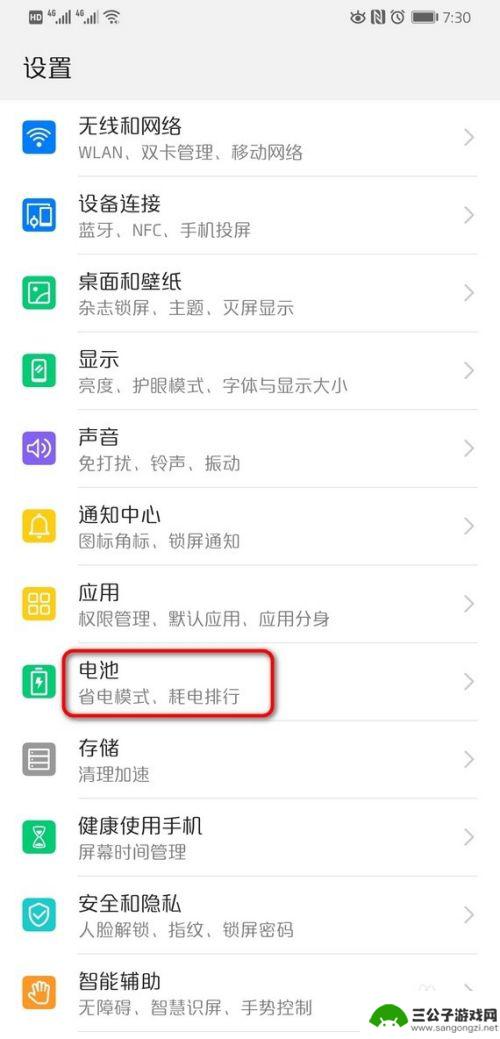
华为手机在哪里设置锁屏时间 华为手机锁屏时间设置方法
在现代社会中手机已经成为了人们生活中不可或缺的一部分,华为作为一家知名的手机品牌,其功能强大、设计精美的手机备受消费者青睐。在使用华为手机的过程中,我们经常会遇到需要设置锁屏时...
2024-02-18
-

华为手机设置锁屏时间在哪里 华为手机锁屏时间设置步骤
在使用华为手机的过程中,我们经常会遇到需要设置锁屏时间的情况,华为手机的锁屏时间设置在哪里呢?其实很简单,只需要进入手机的设置界面,找到锁屏与密码选项,然后在锁屏方式里选择自动...
2024-07-22
-

iphone无广告游戏 如何在苹果设备上去除游戏内广告
iPhone已经成为了人们生活中不可或缺的一部分,而游戏更是iPhone用户们的最爱,让人们感到困扰的是,在游戏中频繁出现的广告。这些广告不仅破坏了游戏的体验,还占用了用户宝贵...
2025-02-22
-

手机图片怎么整体缩小尺寸 如何在手机上整体缩小照片
如今手机拍照已经成为我们日常生活中不可或缺的一部分,但有时候我们拍摄的照片尺寸过大,导致占用过多存储空间,甚至传输和分享起来也不方便,那么如何在手机上整体缩小照片尺寸呢?通过简...
2025-02-22














